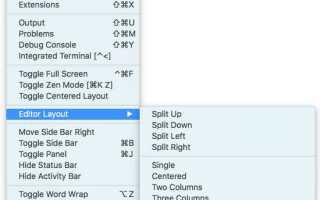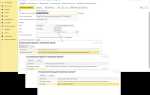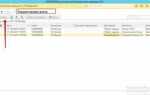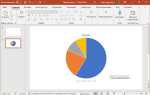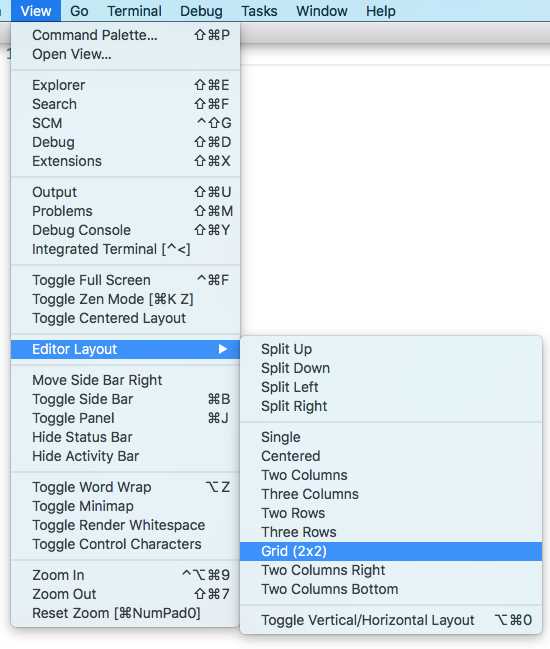
Работа с отступами в Visual Studio напрямую влияет на читаемость и поддержку кода. Неправильно выровненный код затрудняет навигацию и повышает риск ошибок. Встроенные инструменты среды позволяют быстро привести отступы в порядок, независимо от языка программирования.
Для форматирования текущего файла используется сочетание клавиш Ctrl+K, Ctrl+D. Эта команда применяет правила форматирования, указанные в настройках проекта или редактора. Если необходимо выделить только часть кода и выровнять отступы внутри неё, используется Ctrl+K, Ctrl+F.
Чтобы изменить стандартные параметры табуляции и пробелов, откройте Tools → Options → Text Editor, затем выберите нужный язык, перейдите в раздел Tabs и настройте ширину табуляции, использование пробелов вместо табуляции и размер отступа. Эти параметры сохраняются отдельно для каждого языка, что удобно при мультипроектной работе.
Дополнительно рекомендуется включить автоматическое форматирование при сохранении файла. Для этого установите расширение EditorConfig или используйте встроенную поддержку .editorconfig-файлов. Это гарантирует единообразие отступов во всей команде и исключает ручную правку.
Горячие клавиши для автоматического выравнивания кода
Visual Studio поддерживает несколько сочетаний клавиш, позволяющих быстро привести код к читаемому виду без ручного форматирования.
- Ctrl + K, Ctrl + D – форматирует весь текущий документ. Применяется ко всем блокам кода, включая отступы, скобки, выравнивание по стилю проекта. Работает в файлах C#, HTML, XML и других поддерживаемых форматах.
- Ctrl + K, Ctrl + F – форматирует только выделенный фрагмент. Удобно при правке отдельных участков без затрагивания остального кода.
- Ctrl + E, D – альтернатива для полной переформатировки документа. Работает аналогично Ctrl + K, Ctrl + D, но быстрее в некоторых раскладках клавиатуры.
- Ctrl + E, F – форматирует выделенный блок, аналог Ctrl + K, Ctrl + F.
Для корректной работы команд следует убедиться, что установлен нужный язык разметки и включена поддержка соответствующего расширения (например, C# или HTML Editor).
Дополнительно рекомендуется включить опцию Format on Paste в настройках: Tools → Options → Text Editor → [язык] → Formatting → General. Это позволит автоматически применять отступы при вставке кода.
Использование горячих клавиш позволяет исключить визуальный шум, ускоряет навигацию по коду и уменьшает количество синтаксических ошибок, связанных с нарушением структуры.
Настройка параметров форматирования отступов в Visual Studio
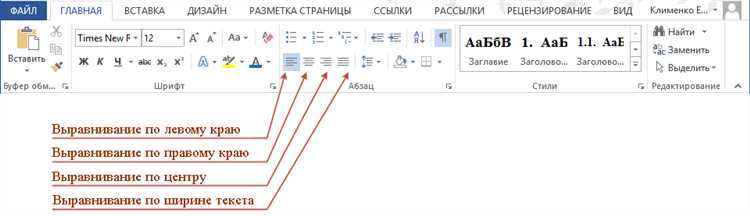
Открой меню Tools → Options, затем перейди в раздел Text Editor → C# (или другой язык) → Tabs. Здесь выбирается тип отступа: Insert spaces (пробелы) или Keep tabs (табуляция). Для большинства проектов рекомендуется использовать пробелы.
В поле Tab size указывается ширина табуляции, обычно 4. Значение Indent size определяет количество пробелов, добавляемых при автоматическом отступе. Оно должно совпадать с размером табуляции.
Чтобы включить автоматическое форматирование, открой Text Editor → C# → Code Style → Formatting → General. Активируй опции Automatically format on paste и Automatically format on semicolon.
Для более гибкой настройки открой файл .editorconfig в корне проекта. Пример секции для C#:
[*.cs] indent_style = space indent_size = 4
Visual Studio использует этот файл для применения одинаковых правил форматирования ко всем участникам проекта, независимо от их локальных настроек.
После настройки можно применить отступы ко всему документу сочетанием клавиш Ctrl+K, Ctrl+D или через контекстное меню: Format Document.
Как выровнять отступы только в выделенной части кода
Выделите фрагмент кода, отступы в котором необходимо привести к стандарту. Нажмите Ctrl + K, затем, не отпуская клавишу Ctrl, нажмите Ctrl + F. Это сочетание запускает выравнивание отступов исключительно в рамках выделения.
Форматирование выполняется в соответствии с настройками, заданными в разделе Tools → Options → Text Editor → [Язык] → Code Style → Formatting. Убедитесь, что параметры выравнивания и отступов там заданы корректно. Например, для C# важно указать размер табуляции и использовать пробелы вместо табов, если это необходимо по стандарту проекта.
Если сочетание клавиш не срабатывает, проверьте, активна ли функция Format Selection в меню Edit → Advanced → Format Selection. Также можно использовать командную строку Visual Studio (Ctrl + Q), набрав Format Selection и выбрав нужную команду из списка.
Форматирование работает только при синтаксически корректном коде. Перед выравниванием рекомендуется убедиться, что внутри выделения отсутствуют незакрытые скобки, строки с ошибками и фрагменты, не соответствующие структуре языка.
Использование.editorconfig для единых отступов в проекте
Чтобы настроить единые отступы:
- В корне проекта создайте файл с именем
.editorconfig, если он отсутствует. - Добавьте секцию для нужного типа файлов. Например, для C#:
[*.cs] indent_style = space indent_size = 4
indent_style = space– используется пробельный отступ. Для табуляции укажитеtab.indent_size = 4– число пробелов в одном отступе. Для табуляции можно указатьtab, если размер регулируется другим параметром.- Сохраните файл. Visual Studio применит правила автоматически при редактировании и сохранении файлов, если включена опция «Code Style: Enforce EditorConfig settings» в настройках.
Дополнительно:
- Для принудительного применения настроек ко всем файлам можно использовать сочетание Ctrl+K, Ctrl+D (форматирование документа) или Ctrl+K, Ctrl+F (выделенного блока).
- Файл .editorconfig может быть вложенным: настройки из ближайшего к файлу уровня перекрывают глобальные.
- Рекомендуется зафиксировать .editorconfig в системе контроля версий для единообразия во всей команде.
Форматирование отступов при сохранении файла
В Visual Studio можно настроить автоматическое выравнивание отступов при сохранении файла. Это исключает необходимость ручного форматирования и снижает вероятность ошибок при коммите в систему контроля версий.
Чтобы включить эту функцию, откройте меню Tools → Options, перейдите в раздел Text Editor → [Язык, например, C#] → Code Style → Formatting → General и активируйте опцию «Automatically format on save».
Дополнительно рекомендуется включить опции:
- Automatically format statement on ; – форматирует строку после точки с запятой;
- Automatically format block on }; – выравнивает отступы после закрытия блока;
- Remove unused usings on save – полезно для C#, уменьшает загромождение кода.
Для глобального применения этих настроек ко всем проектам лучше использовать файл .editorconfig. Пример:
root = true [*.cs] indent_style = space indent_size = 4 insert_final_newline = true dotnet_sort_system_directives_first = true dotnet_separate_import_directive_groups = true
После сохранения .editorconfig Visual Studio будет применять правила форматирования автоматически, включая выравнивание отступов, независимо от настроек среды разработки конкретного пользователя.
Настройка разных стилей отступов для C#, HTML и других языков
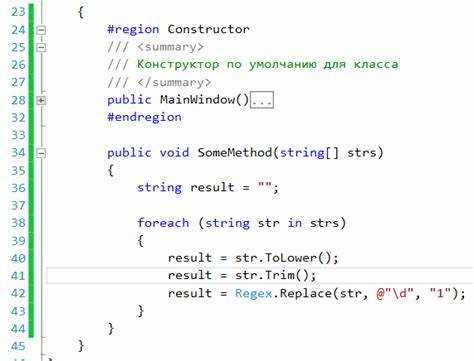
Для C# отступы настраиваются через меню Tools → Options → Text Editor → C# → Code Style → Formatting → Indentation. Установите параметр Indent block contents в значение True, Indent open and close braces – False, если нужно выравнивание скобок по левому краю. В разделе Tabs укажите использование пробелов вместо табуляции и ширину отступа, например, 4 пробела.
Для HTML перейдите в Text Editor → HTML → Tabs. Включите опцию Insert spaces, задайте размер отступа, обычно 2 пробела. Чтобы отключить выравнивание в одну строку, снимите флажок с Format tags on a single line в HTML → Advanced.
Языки JavaScript, CSS и JSON настраиваются аналогично через соответствующие секции в Text Editor. Например, для JavaScript оптимален отступ в 2 пробела с включённой опцией Keep existing formatting, если код частично отформатирован вручную. В CSS отключите Position open brace on new line, чтобы сохранить компактность.
Форматирование Razor и ASPX файлов задаётся отдельно: Text Editor → Razor → Formatting. Здесь можно выбрать Format on paste и Format on typing, чтобы код автоматически приводился к нужному стилю в реальном времени.
Для каждого языка Visual Studio хранит настройки независимо. Чтобы ускорить процесс, используйте профили с расширением .editorconfig. Он позволяет задать единый стиль форматирования, например, для всей C#-разработки: indent_style = space и indent_size = 4. Этот файл добавляется в корень проекта и распознаётся IDE автоматически.
Поиск и исправление проблем с отступами с помощью Code Cleanup
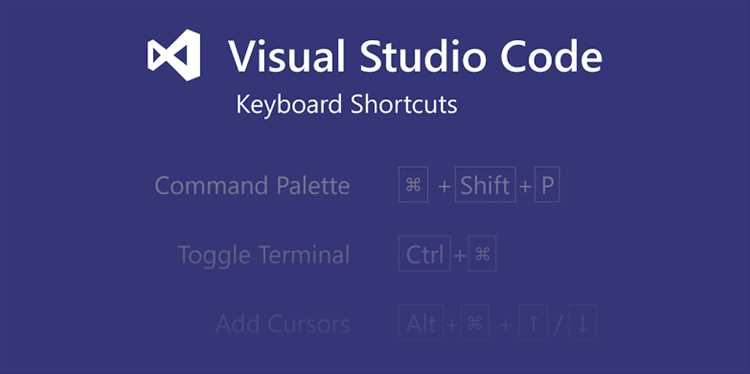
Функция Code Cleanup в Visual Studio позволяет автоматически устранить нарушения форматирования, включая неправильные отступы. Для запуска этой функции нажмите Ctrl+K, Ctrl+E или щёлкните по значку метлы внизу редактора.
Перед использованием рекомендуется убедиться, что в проекте присутствует файл .editorconfig. Именно он задаёт правила форматирования: количество пробелов, стиль отступов (пробелы или табуляции), поведение для разных языков. Если файл отсутствует, Visual Studio применит стандартные правила, которые могут не соответствовать требованиям проекта.
Чтобы проверить, какие именно параметры Code Cleanup будет учитывать, откройте Tools → Options → Text Editor → [Язык] → Code Style → Formatting и активируйте нужные правила. Для отступов это обычно Indentation и Spacing.
Для глубокой автоматизации можно настроить профили Code Cleanup через Tools → Options → Text Editor → Code Cleanup. Создайте собственный профиль, добавьте действие Format document и активируйте пункт Apply .editorconfig settings. Это обеспечит точное соответствие форматированию без ручной корректировки.
Code Cleanup работает как на открытом документе, так и на всей решении. Для запуска по всему решению используйте Analyze → Run Code Cleanup on Solution. Это эффективно при работе с унаследованным кодом, где ручное исправление отступов невозможно из-за объёма.
После выполнения Cleanup все отклонения от заданного стиля будут устранены. Для валидации используйте команду Format Document (Ctrl+K, Ctrl+D) – если отступы не изменились, значит они соответствуют правилам.
Вопрос-ответ:
Как быстро выровнять отступы для всего файла в Visual Studio?
В Visual Studio можно выровнять отступы всего файла с помощью сочетания клавиш Ctrl+K, Ctrl+D. Эта команда автоматически отформатирует весь открытый файл в соответствии с настройками форматирования, которые заданы в среде. Если нужно форматировать только выделенный участок, используется Ctrl+K, Ctrl+F.
Можно ли настроить автоматическое выравнивание отступов при сохранении файла?
Да, в Visual Studio есть возможность настроить автоматическое форматирование кода при сохранении. Для этого нужно перейти в «Параметры» → «Текстовый редактор» → «Все языки» → «Форматирование» и включить опцию автоматического форматирования при сохранении документа. Это помогает поддерживать единый стиль кода без лишних усилий.
Почему отступы в моём проекте после форматирования выглядят по-разному, хотя я ничего не менял?
Различия в отступах могут появляться из-за настроек форматирования, которые зависят от конкретного языка программирования или от файлов конфигурации в проекте (например, .editorconfig). Если в проекте присутствуют такие файлы, они могут переопределять общие настройки Visual Studio. Рекомендуется проверить эти файлы и согласовать правила отступов.
Как настроить длину табуляции и использовать пробелы вместо табов в Visual Studio?
Для этого нужно зайти в «Параметры» → «Текстовый редактор» → выбрать нужный язык (или «Все языки») → «Табуляция». Там можно указать количество пробелов, соответствующих одному уровню отступа, и выбрать, будет ли Visual Studio вставлять пробелы вместо табуляций. Такая настройка помогает сохранить единообразие кода при работе в команде.
Можно ли выровнять отступы в нескольких файлах одновременно?
В самой Visual Studio нет стандартного инструмента для массового форматирования множества файлов за раз. Однако, для таких задач часто используют внешние расширения или скрипты, которые запускают форматирование через командную строку или с помощью инструментов анализа кода. Также можно использовать утилиты, поддерживающие форматирование по стандартам, применяемым в проекте.